הטיפ השבועי: כל מה שרציתם לדעת על תיקון PST

לעיתים קובץ אחסון המידע באאוטלוק (Outlook) נפגם ויש לתקנו באמצעות כלי ה-ScanPST שמגיע מובנה בגרסאות אופיס (Office). המדריך הבא מתייחס לחלונות 7 (Windows 7) ולחלונות ויסטה (Windows Vista). הוראות מפורטות יותר ניתן לקבל באתר מיקרוסופט (Microsoft) בכתובת הבאה.
1. לחצו על Start => מחשב
2. לחצו על מקש Alt פעם אחת וכך התפריט העליון ירד למטה
3. לחצו על כלים => אפשרויות תיקייה
4. גשו ללשונית תצוגה
5. סמנו הצג קבצים ותיקיות מוסתרים
6. הסירו את ה-V מהאפשרות הסתר סיומות של סוגי קבצים מוכרים, ולחצו על אישור
7. גשו למיקום הבא:
• עבור אופיס 2007
C:\program files\Microsoft office\office12
• עבור אופיס 2010
C:\program files\Microsoft office\office14
מצאו את הקובץ SCANPST.EXE.
8. לחצו על הקובץ בתיקיה פעמיים, וכך יפתח החלון הבא:
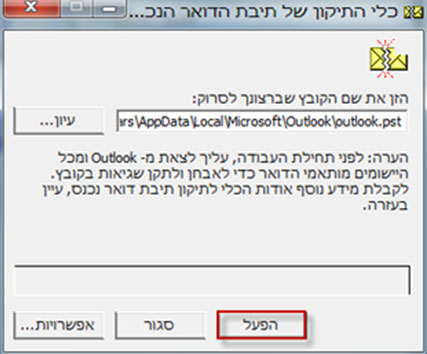
9. לחצו על עיון וגשו לתיקיה הבאה (שימו לב שהיכן ש-USER = שם המשתמש שלך):
C:\users\USER\appdata\local\microsoft\outlook
בחרו את הקובץ. לרוב, שמו יהיה Outlook.pst, אך הוא יכול להופיע גם בשם אחר.
10. לחצו על הפעל
• בסיום הפעולה נקבל את האפשרות ליצור גיבוי של הקובץ ולתקן אותו.
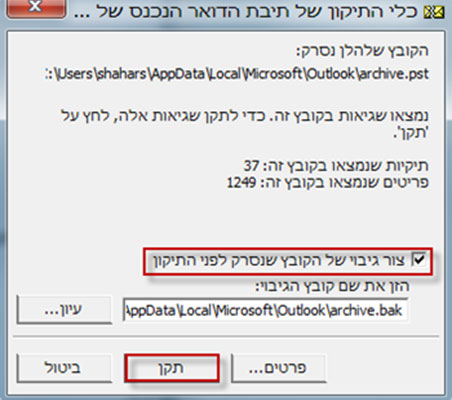
11. לחצו על תקן
התהליך יימשך בין כמה דקות לכמה שעות בהתחשב בגודל הקובץ.
שימו לב, כי קבצים גדולים נוטים להיראות תקועים ולעיתים לאחר שנלחץ על הפעל או תקן, נראה את שעון החול או את הסימן העגול המסתובב אפילו כחצי שעה. זה תקין. התהליך רץ, אך התצוגה לא מתעדכנת. לבסוף תינתן הודעת סיום.
בהצלחה!
נכתב על ידי שחר שושן, צוות התמיכה של כלנית במיקרוסופט
טיפים נוספים ניתן למצוא באתר כלנית.
אתם מוזמנים לבקר בדף הפייסבוק של כלנית.










תודה על המדריך, הוא עזר לי מאוד!!!
לאחר שלושה ימים של עצירת הדואר האלקטרוני עקב תקלה שמספרה 0x80040600 ואי הצלחה לפתור אותה בעזרת צוות של נטויז'ן ומיקרוסופט, מצאתי את המאמר הזה. בעזרתו, תוך מספר דקות הצלחתי להחזיר את הדואר האלקטרוני לפעולה תקינה. אני מודה לכם על כך מעומק הלב. לילה טוב, אבינעם.